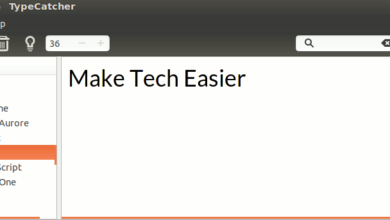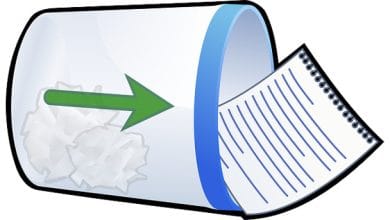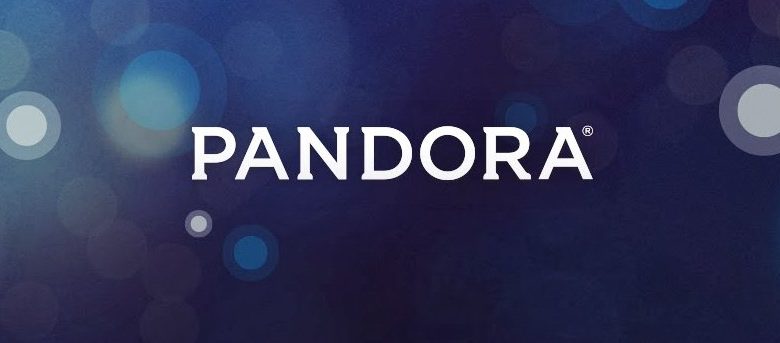
Si vous êtes l’un de ces geeks en ligne de commande qui aiment écouter de la musique tout en travaillant, vous serez ravi de savoir que Pandora, le service de radio Internet populaire, est également accessible via la ligne de commande. Il existe un client Pandora en ligne de commande open source du nom de Pianobar, qui le rend possible.
L’application en ligne de commande fournit les fonctionnalités suivantes :
Dans cet article, nous expliquerons comment installer, configurer et utiliser l’application en ligne de commande sur Linux.
Contenu
Installation
Si vous utilisez Debian ou un système basé sur Debian (comme Ubuntu, Mint, etc.), vous pouvez facilement installer Pianobar en exécutant la commande suivante :
Mais si vous utilisez une autre distribution, ou si l’application n’est pas disponible dans les référentiels de votre distribution, vous pouvez télécharger son code source et le construire à partir de zéro. Le code source est disponible sur GitHub.
Configurer
Une fois Pianobar téléchargé et installé avec succès, l’étape suivante consiste à le configurer. Bien que vous puissiez exécuter l’application immédiatement en exécutant la commande pianobar, vous serez probablement frustré car vous devrez saisir les informations de connexion à chaque fois que la commande est exécutée.
Pour configurer l’application, créez d’abord le répertoire « config » à l’aide de la commande suivante :
Naviguez ensuite vers le nouveau répertoire et créez un fichier de configuration appelé « config »
Ouvrez le fichier « config » nouvellement créé et saisissez les informations suivantes :
Remplacez les crochets et le texte qu’ils contiennent par votre nom d’utilisateur et votre mot de passe Pandora. Quant à « audio_quality », les autres valeurs disponibles sont « moyenne » et « faible ».
Un autre point à noter est que vous ne pouvez pas accéder à Pandora en dehors des États-Unis. Ainsi, si vous essayez d’accéder à Pandora à partir d’un emplacement autre que les États-Unis, ajoutez également la ligne suivante à votre fichier de configuration :
Remplacez xxx.xxx.xxx.xxx par une adresse IP proxy américaine, et [port] avec un numéro de port. Par exemple, j’ai utilisé 205.218.11.176 comme IP proxy et numéro de port 80.
C’est la configuration la plus basique. Pour plus d’options de configuration, reportez-vous à la page de manuel de Pianobar.
Utilisation de la barre de piano
Une fois que vous avez configuré l’application, elle est très simple à utiliser ; exécutez simplement la commande suivante :
L’application se connectera au service Pandora, récupérera les stations et vous demandera d’en sélectionner une. Une fois cela fait, il récupérera la liste de lecture correspondante et commencera à jouer les chansons.
L’application fournit également diverses commandes grâce auxquelles vous pouvez faire des choses comme créer une nouvelle station, supprimer une station, etc. Voici la liste complète des commandes (que vous pouvez obtenir sur console en appuyant sur ?) :
Conclusion
Bien que Pianobar plaira très probablement aux utilisateurs inconditionnels de la ligne de commande, c’est également une alternative utile si vous recherchez un client Pandora qui ne consomme pas de ressources, même s’il peut vous falloir du temps pour vous y habituer. Avez-vous utilisé Pianobar ? Comment s’est passée votre expérience ? Utilisez-vous un autre client Pandora en ligne de commande ? Faites-nous savoir dans les commentaires ci-dessous.
Cet article est-il utile ? Oui Non